chrome谷歌浏览器右下角弹出的广告弹窗怎么彻底关闭
我们在使用谷歌浏览器的时候,经常在右下角弹出一些广告弹窗,想要关闭该弹窗,该怎么操作呢?今天就跟大家介绍一下chrome谷歌浏览器右下角弹出的广告弹窗怎么彻底关闭的具体操作步骤。
1. 打开电脑,找到桌面上的谷歌浏览器,双击打开

2. 进入主页面后,点击右上角的三竖点图标

3. 在打开的菜单中,找到设置(S)选项,打开
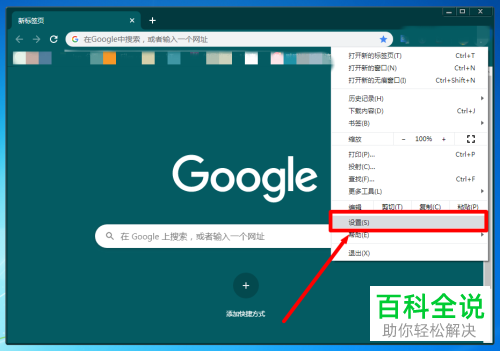
4. 如图,在打开的设置页面,点击左上方的设置选项

5. 在打开的菜单中,选择高级选项

6. 接下来,找到下方的隐私设置和安全性选项

7. 如图,在打开的页面,选择网站设置选项,打开

8. 接下来,找到通知选项,打开
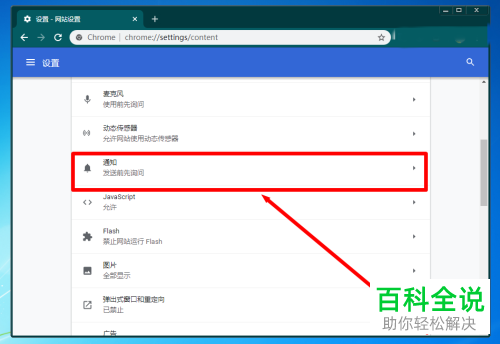
9. 然后在打开的列表中,选择需要禁止的网站,点击右侧的三竖点图标

10. 最后在打开的菜单中,点击禁止即可关闭弹窗。
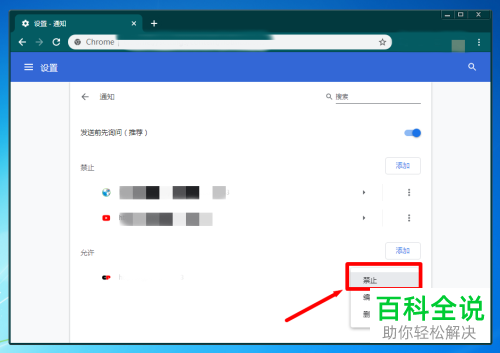
以上就是chrome谷歌浏览器右下角弹出的广告弹窗怎么彻底关闭的具体操作步骤。
赞 (0)

